အဆင်သင့် ပြင်ဆင်ပြီးသား စာဖိုင် ( srt , ass ) ကို Avidemux မှာVideo နဲ့တွဲ Encode ဘယ်လိုလုပ်မလဲဆိုတာကို ဒီမှာပြထားပါတယ် ဆိုတော့ကာ Avidemux application လိုပါမယ် မရှိတဲ့သူက အောက်ကလင့်ကနေ သွား ဒေါင်းလိုက်ပါ
Download Avidemux
အဆင့်တစ် အရင်ဆုံး Avidemux ကို ဖွင့်ပေါ့ ပြီးရင် အောက်မှာအနီဝိုင်းထားတဲ့ နေရာကနေ ကိုယ် စာဖိုင်နဲ့တွဲ Encode လုပ်မဲ့ ဗီဒီယို ဖိုင်ကို ဖွင့် လိုက်ပါ ။ File Explorer ကနေလည်း ဆွဲထည့်လိုက်လို့ရပါတယ်။
အခု ကျွန်တော်တို့ က MP4 Hardsub ကုတ် မှာဖြစ်ပါတယ် Video ထည့်ပြီးရင် အောက် Setting အတိုင်း ချိန်ပေးပါ
ပြီးရင် အောက်ကနည်းအတိုင်း Video size ကို ထိန်းပါမယ် မဟုတ်ရင် အရမ်းများသွားနိုင်ပါတယ်။ ထိန်းတဲ့ အခါ အရမ်း Size နည်းသွားတဲ့ အခါ Video Quality ကျသွားနိုင်ပါတယ် ကျွန်တော်ကတော့ Encoded Video တွေ ( Camera ရိုက်ထားတဲ့ Video မျိုး , SubsPlease က ရတဲ့ Anime 20mins တစ်ပိုင်းကို 1GB လောက်ရှိနေတာမျိုးတွေ က None Encoded ပါ ) ဆိုရင်တော့ သူ့ မူရင်း Size နဲ့ အနီးစပ်ဆုံး ထည့်ပါတယ်။ တကယ်လို့ None Encoded ဆိုရင်တော့ 1080p 20mins Anime တစ်ပိုင်းကို 150 ကနေ 300 လောက်အထိ ထည့်ပါတယ် 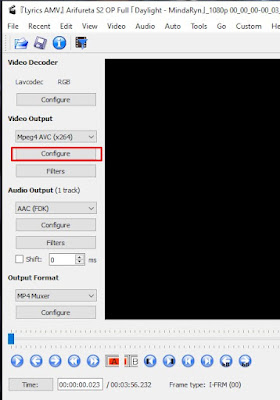
Open ကနေ ကိုယ် အဆင့်သင့်လုပ်ထားတဲ့ စာဖိုင်ကို ရွေးလိုက်ပါပြီးရင် အောက်မှာပြထားတဲ့ Preview ကနေ နောက်ဆုံးထွက်မဲ့ ပုံစံကို Preview ကြည့်ကြည့်ပါ Aegisub မှာ အဆင်ပြေပေမဲ့ လဲ ဒီမှာ အဆင်မပြေတာမျိုးရှိပါတယ်
ပြီးရင် အောက်ကနည်းအတိုင်း Video size ကို ထိန်းပါမယ် မဟုတ်ရင် အရမ်းများသွားနိုင်ပါတယ်။ ထိန်းတဲ့ အခါ အရမ်း Size နည်းသွားတဲ့ အခါ Video Quality ကျသွားနိုင်ပါတယ် ကျွန်တော်ကတော့ Encoded Video တွေ ( Camera ရိုက်ထားတဲ့ Video မျိုး , SubsPlease က ရတဲ့ Anime 20mins တစ်ပိုင်းကို 1GB လောက်ရှိနေတာမျိုးတွေ က None Encoded ပါ ) ဆိုရင်တော့ သူ့ မူရင်း Size နဲ့ အနီးစပ်ဆုံး ထည့်ပါတယ်။ တကယ်လို့ None Encoded ဆိုရင်တော့ 1080p 20mins Anime တစ်ပိုင်းကို 150 ကနေ 300 လောက်အထိ ထည့်ပါတယ်
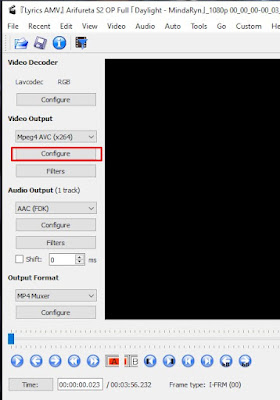 |
Open ကနေ ကိုယ် အဆင့်သင့်လုပ်ထားတဲ့ စာဖိုင်ကို ရွေးလိုက်ပါပြီးရင် အောက်မှာပြထားတဲ့ Preview ကနေ နောက်ဆုံးထွက်မဲ့ ပုံစံကို Preview ကြည့်ကြည့်ပါ Aegisub မှာ အဆင်ပြေပေမဲ့ လဲ ဒီမှာ အဆင်မပြေတာမျိုးရှိပါတယ်














